为了以后愉快的玩耍,Virtualbox安装Ubuntu
为了以后愉快的玩耍,Virtualbox安装Ubuntu
每次安装虚拟机都是总要折腾一下,毕竟不是特别熟悉,几个小细节总要google半天,为了以后能愉快的玩耍。把这些问题都记录下来,免得再折腾。
此文档都来自其他人的文章,我保存在Evernote整理。
网络
参考:
http://blog.csdn.net/yxc135/article/details/8458939
http://www.cnblogs.com/adforce/p/3363373.html
虚拟机的网络如果是家里安装,选择桥接是很方便的,桥接就相当于把虚拟机直接安装到了内部网络中。虚拟机的IP地址是从内网获得,这样虚拟机的网络配置当然最好选择dhcp。如下,可以看到桥接选择的网卡就是你主机使用的网卡。
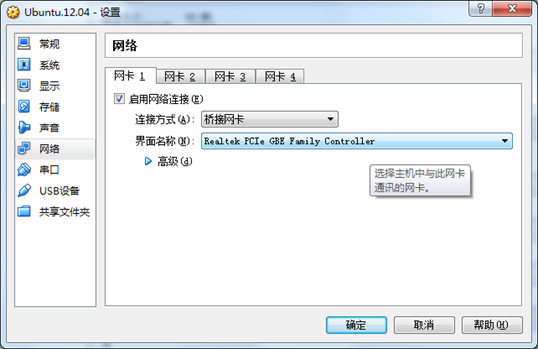
桥接的优点是,这台虚拟机就和你主机一样使用和访问,非常方便,缺点是这种方式下虚拟机会占用一个内网IP,同时很多地方,比如我的公司内,是不允许你使用桥接方式。
如果不能用桥接方式,只能用NAT加上Host-only 的方式,方式也很简单,在虚拟机上选择使用2个网卡,一个配置NAT,一个配置使用Host-only,Host-only的界面名称选择VirtualBox Host-Only Network。
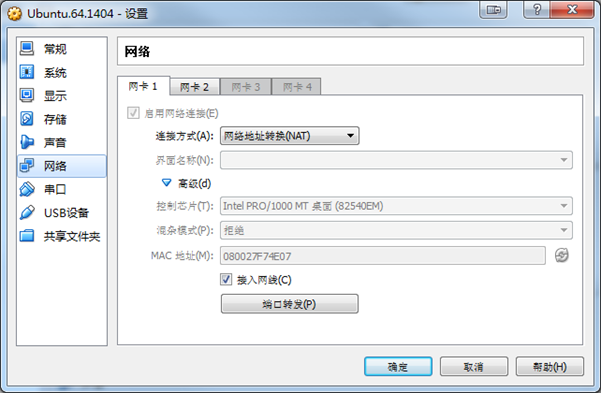
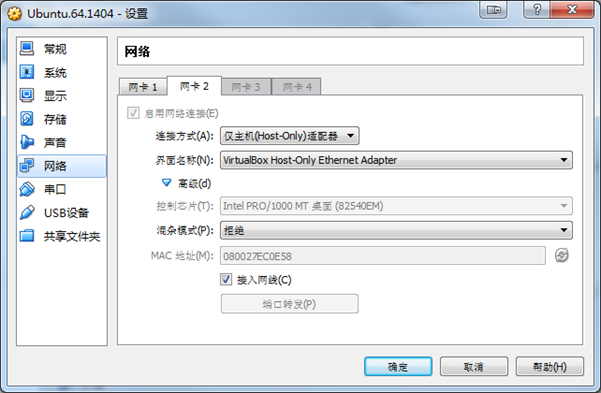
NAT只能让虚拟机访问主机的网络资源,但无法让主机访问虚拟机,而Host-only相反,提供主机访问虚拟机的资源,但虚拟机无法访问主机(这是一个虚拟的网络)。所以一般情况下,网卡1(NAT)配置DHCP,网卡2(Host-only)配置静态地址。
所以虚拟机的网络配置如下,而主机上VirtualBox Host-Only Network我的IP地址配置了192.168.56.1
sudo vim /etc/network/interfaces # This file describes the network interfaces available on your system
# and how to activate them. For more information, see interfaces().
# The loopback network interface auto lo
iface lo inet loopback auto eth0
iface eth0 inet dhcp # The primary network interface
auto eth1
iface eth1 inet static
address 192.168.56.120
netmask 255.255.255.0
network 192.168.56.0
很多帖子说重启只需要执行/etc/init.d/networking restart 就可以了。我测试不行,直接重启。
补充一句,开始时我写配置的时候很二的在网卡2上惯性的配置gateway 192.168.56.1,结果主机总是无法访问外网,疑惑了半天(Host-only本来就无法访问外网资源,而设置网关让所有外网请求走了这个网卡)。
如果是在公司内部需要配置代理上网,你需要在VA的全局设定里面的网络设置。
虚拟机窗口分辨率
参考:http://blog.csdn.net/weilanxing/article/details/7664324
安装的是中的Ubuntu Server,启动后发现的控制台窗口有点儿小,使用起来不太方便,要调整控制台的窗口大小,需要修改屏幕的分辨率,修改方法如下:
1. 打开grub文件($vim /etc/default/grub), 修改参数GRUB_CMDLINE_LINUX的值,GRUB_CMDLINE_LINUX="vga=0x317", 参数值参考下图:
| 640x480 800x600 1024x768 1280x1024
----|--------------------------------------
256 | 0x301 0x303 0x305 0x307
32k | 0x310 0x313 0x316 0x319
64k | 0x311 0x314 0x317 0x31A
16M | 0x312 0x315 0x318 0x31B
2. $sudo update-grub
3. $sudo reboot
如果我没记错,如果配置错误了,启动的时候会提示你如何修改。
SSH
/etc/ssh/sshd_config
ListenAddress
指定 sshd(8) 监听的网络地址,默认监听所有地址。可以使用下面的格式:
Port
指定 sshd(8) 守护进程监听的端口号,默认为 22 。可以使用多条指令监听多个端口。
默认将在本机的所有网络接口上监听,但是可以通过 ListenAddress 指定只在某个特定的接口上监听。
Protocol
指定 sshd(8) 支持的SSH协议的版本号。
'1'和'2'表示仅仅支持SSH-1和SSH-2协议。"2,1"表示同时支持SSH-1和SSH-2协议。
Ubuntu国内的源头
拜伟大的GFW所赐。国内访问国外Ubuntu的atp-get源很慢。
BTW:最近推荐sohu的源,163的源好像总有问题。
sudo cp /etc/apt/sources.list /etc/apt/sources.list_bak
sudo vim /etc/apt/sources.list
http://wiki.ubuntu.org.cn/%E6%BA%90%E5%88%97%E8%A1%A8
虚拟机和主机共享目录
VirualBox的功能完全不输给VMware,也可以指定外部目录和虚拟机共享,但同样,也需要安装附件,需要安装VirtualBox Guest Additions。
1、首先,选择设备->安装增强功能
2、然后安装以下的包:
sudo aptitude install build-essential
3、挂载cd-rom。
sudo mount /dev/cdrom /mnt/
4、安装增强包
sudo /mnt/VBoxLinuxAdditions-x86.run
5、卸载cdrom
sudo umount /mnt/
6、共享windows中的文件,我在virtualbox中设置的共享空间叫vbshare,于是在ubuntu中输入如下命令
sudo mkdir /mnt/share
sudo mount -t vboxsf vbshare /mnt/share
如需启动是就在/etc/rc.local 文件里面增加一句。
mount -t vboxsf vbshare /mnt/share
最新文章
- vue2.0实践的一些细节
- 使用json存储结构化数据
- 重新想象 Windows 8 Store Apps (70) - 其它: 文件压缩和解压缩, 与 Windows 商店相关的操作, app 与 web, 几个 Core 的应用, 页面的生命周期和程序的生命周期
- hdu 3535 AreYouBusy
- python脚本工具-1 制作爬虫下载网页图片
- ###STL学习--关联容器
- JQuery初识
- Cloud Engine
- Linux 中最常用的目录及文件管理命令
- win10 uwp 获得焦点改变
- DevExpress XtraGrid如何使单元格只读?
- 关于 Ubuntu Linux 16.04中文版的 root 权限及桌面登录问题
- x264源代码简单分析:熵编码(Entropy Encoding)部分
- Unity文档阅读 第三章 依赖注入与Unity
- HDU - 1013
- diango admin 添加成员报错
- join 关键字
- Newtonsoft.Json 转换DateTime类型为字符串时,串内部会有一个T。解决方案
- 初学delphi
- (数字IC)低功耗设计入门(一)——低功耗设计目的与功耗的类型